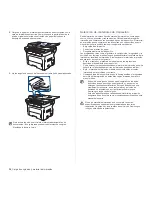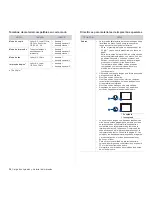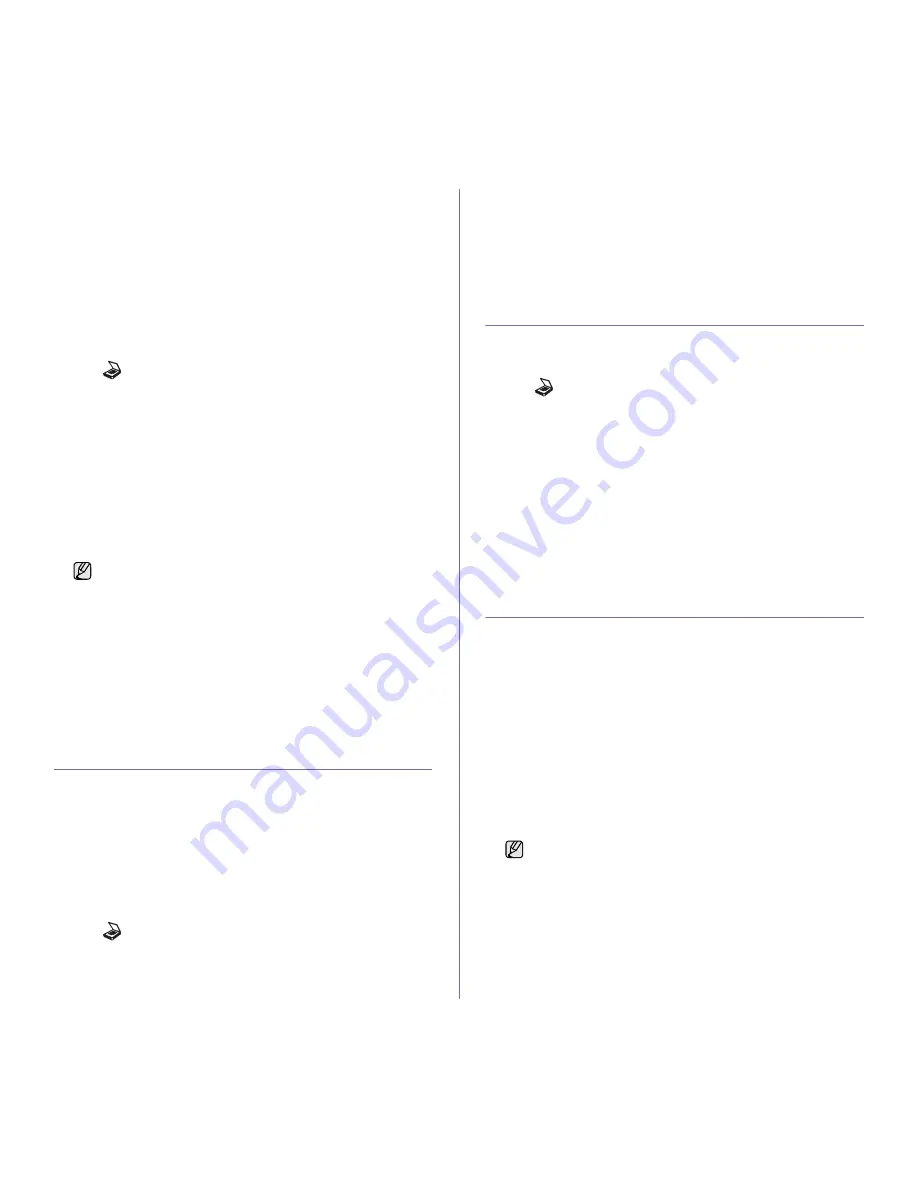
Digitalización_
47
Digitalización a correo electrónico
Es posible digitalizar y enviar una imagen como datos adjuntos al correo
electrónico. En primer lugar debe configurar su cuenta de correo electrónico
en SyncThru™ Web Admin Service. Consulte la página 46.
Antes de digitalizar, puede establecer las opciones de digitalización para su
trabajo de digitalización. Consulte la página 47.
1.
Asegúrese de que el dispositivo esté conectado a la red.
2.
Cargue los originales con la cara de impresión hacia arriba en el
alimentador automático de documentos o coloque un original de una
hoja con la cara de impresión hacia abajo en el cristal del escáner.
Para obtener información detallada sobre la carga de originales,
consulte la página 33.
3.
Pulse
Escáner/Correo electrónico
.
4.
Pulse la flecha derecha/izquierda hasta que aparezca
Escan. a Email
en la línea inferior de la pantalla y pulse
OK
.
5.
Escriba la dirección de correo electrónico del destinatario y pulse
OK
.
Si ha configurado una Agenda, podrá utilizar un botón de acceso rápido o
un correo electrónico rápido o un número de correo electrónico de grupo
para recuperar una dirección de la memoria. Consulte la página 47.
6.
Para introducir otras direcciones, pulse
OK
cuando aparezca
Si
y repita
el paso 5.
Para continuar al paso siguiente, pulse la flecha derecha/izquierda para
seleccionar
No
y pulse
OK
.
7.
Si en pantalla le aparece un mensaje que le pregunta si desea enviar el
mensaje de correo electrónico a su cuenta, pulse la flecha derecha/
izquierda para seleccionar
Si
o
No
y pulse
OK
.
8.
Escriba un asunto para el mensaje de correo y pulse
OK
.
9.
Pulse la flecha derecha/izquierda hasta que aparezca el formato de
archivo que desee utilizar y pulse
OK
o
Iniciar
.
El dispositivo inicia la digitalización y, a continuación, envía el mensaje
de correo electrónico.
10.
Si en pantalla le aparece un mensaje que le pregunta si desea
desconectarse de su cuenta, pulse la flecha derecha/izquierda para
seleccionar
Si
o
No
y pulse
OK
.
11.
Pulse
Parar/Borrar
para volver al modo listo del dispositivo.
Cambio de los ajustes para cada trabajo de
digitalización
El dispositivo ofrece las siguientes opciones de configuración que permiten
personalizar sus trabajos de digitalización.
•
Tam. escaneado:
establece el tamaño de la imagen.
•
Tipo original:
establece el tipo de documento del original.
•
Resolucion:
establece la resolución de la imagen.
•
Color escan.:
establece el modo de color.
•
Formato escan.:
Establece el formato de archivo en el que se guardará
la imagen. Si selecciona TIFF o PDF, puede digitalizar varias páginas.
Según el tipo de digitalización que escoja, podría no aparecer esta opción.
Para personalizar los ajustes antes de iniciar un trabajo de digitalización:
1.
Pulse
Escáner/Correo electrónico
.
2.
Pulse
Menú
hasta que aparezca
Función Esc.
en la línea inferior de la
pantalla y pulse
OK
.
3.
Pulse la flecha derecha/izquierda hasta que aparezca el tipo de
digitalización que desee utilizar y pulse
OK
.
4.
Pulse la flecha derecha/izquierda hasta que aparezca la opción de
digitalización que desee utilizar y pulse
OK
.
5.
Pulse la flecha derecha/izquierda hasta que aparezca el estado que
desee y pulse
OK
.
6.
Repita los pasos 4 y 5 para establecer otras opciones de configuración.
7.
Cuando haya terminado, pulse
Parar/Borrar
para volver al modo listo.
Cambio de los ajustes de digitalización
predeterminados
Para no tener que personalizar los ajustes de digitalización de cada trabajo,
puede configurar los ajustes de digitalización predeterminados para cada
tipo de digitalización.
1.
Pulse
Escáner/Correo electrónico
.
2.
Pulse
Menú
hasta que aparezca
Conf. escan.
en la línea inferior de la
pantalla y pulse
OK
.
3.
Pulse
OK
cuando aparezca
Cambiar pred.
4.
Pulse la flecha derecha/izquierda hasta que aparezca el tipo de
digitalización que desee utilizar y pulse
OK
.
5.
Pulse la flecha derecha/izquierda hasta que aparezca la opción de
digitalización que desee utilizar y pulse
OK
.
6.
Pulse la flecha derecha/izquierda hasta que aparezca el estado que
desee y pulse
OK
.
7.
Repita los pasos 5 y 6 para cambiar otros ajustes.
8.
Para cambiar los ajustes predeterminados en otros tipos de
digitalización, pulse
Atrás
y repita el proceso desde el paso 4.
9.
Pulse
Parar/Borrar
para volver al modo listo del dispositivo.
Configuración de la Agenda
Puede configurar la
Agenda
para las direcciones de correo electrónico que
utiliza habitualmente con el
SyncThru™ Web Service
y así luego poder
introducir fácil y cómodamente las direcciones de correo electrónico
escribiendo los números de ubicación que se les ha asignado a las
direcciones en la
Agenda
. (SCX-4x28 Series únicamente)
Registro de números de correo electrónico de
acceso rápido
1.
Escriba la dirección IP del dispositivo como URL en un explorador y
haga clic en
Ir
para acceder al sitio web del dispositivo.
2.
Haga clic en
Ajustes del equipo
y
Configuración de correo
.
3.
Haga clic en
Libreta de direcciones individual
y
Agregar
.
4.
Seleccione un número de ubicación y escriba el nombre de usuario y la
dirección de correo electrónico que quiera.
5.
Haga clic en
Aplicar
.
Configuración de los números de correo electrónico
de grupo
Escriba la dirección IP del dispositivo como URL en un explorador y haga
clic en
Ir
para acceder al sitio web del dispositivo.
1.
Haga clic en
Ajustes del equipo
y
Configuración de correo
.
2.
Haga clic en
Agenda Telefónica de grupos
y
Agregar
.
3.
Seleccione el número de grupo y escriba el nombre de grupo que desee.
Este mensaje no aparecerá en pantalla si ha activado la opción
Autoenviar
en la configuración de la cuenta de correo electrónico.
También puede hacer clic en Importar para obtener la Agenda de
su equipo.
Содержание SCX 4828FN - Laser Multi-Function Printer
Страница 14: ...14_Informaci n sobre seguridad...
Страница 103: ...Rev 5 00...
Страница 104: ...Impresora Samsung Secci n de software...